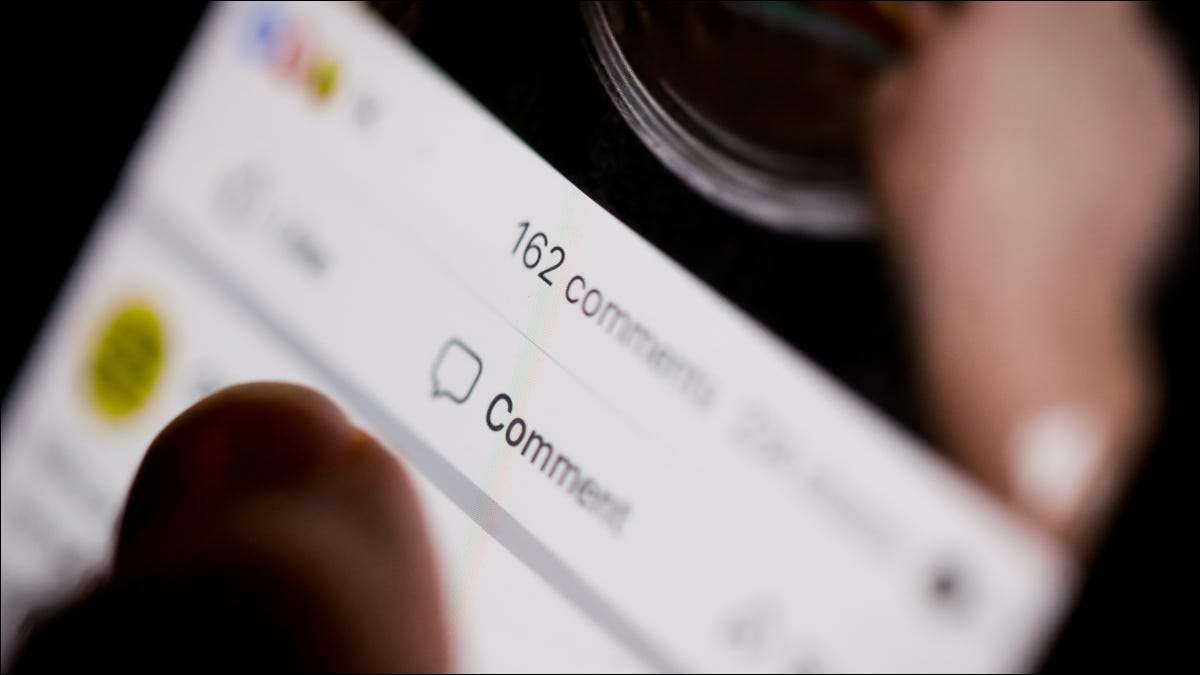Möchten Sie das Geschwätz auf Ihren Facebook-Beiträgen aufbewahren? Leider begrenzt sich Facebook, wie und wann Sie verhindern können, dass andere Benutzer Ihre Beiträge kommentieren. Wir zeigen Ihnen, wo Sie können und wie Sie es tun können.
Was Sie über das Deaktivieren von Facebook-Kommentaren wissen müssen
Für das Persönliche Beiträge, die Sie veröffentlichen Auf Ihrer Facebook-Timeline müssen Sie die Sichtbarkeit auf "Public" einstellen, um Kommentare für sie zu verwalten. Außerdem können Sie keine Kommentare zu Ihren Beiträgen deaktivieren. Sie können Kommentare nur an Freunde oder Freunde von Freunden begrenzen.
In jeder Facebook-Gruppe, in der Sie ein Administrator oder ein Moderator sind, können Sie Kommentare für einen gewünschten Beitrag ausschalten.
VERBUNDEN: Wie man Facebook-Beiträge archiviert (ohne sie zu löschen)
So steuern Sie die Kommentare für persönliche Facebook-Beiträge
Sie können ändern, wer Ihre Beiträge sowohl für alle Ihre öffentlichen Posts als auch für die ausgewählten öffentlichen Beiträge kommentieren kann. Wir zeigen Ihnen, wie Sie die Optionen für beide Posttypen verwalten.
Verwalten Sie Kommentare für alle öffentlichen Beiträge
Um eine einzige Regel anzuwenden, mit der alle Ihre öffentlichen Beiträge kommentieren, ändern Sie ein Kontoebene Option in Ihrem Facebook-Konto .
Beginnen Sie mit dem Öffnen eines Webbrowsers auf Ihrem Windows, Mac, Linux oder ChromeBook-Computer und dem Zugriff auf die Facebook Seite? ˅. Sie können die Facebook-App auf Ihrem iPhone, iPad oder Android-Telefon verwenden.
Klicken Sie in der rechten rechten Ecke der Facebook-Site auf das Down-Pfeil-Symbol und wählen Sie "Einstellungen & AMP; Privatsphäre."
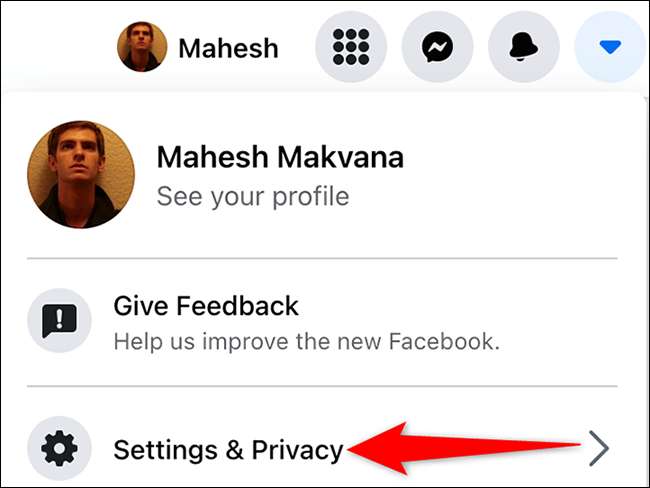
Von den "Einstellungen & amp; Datenschutz-Menü, wählen Sie "Einstellungen".
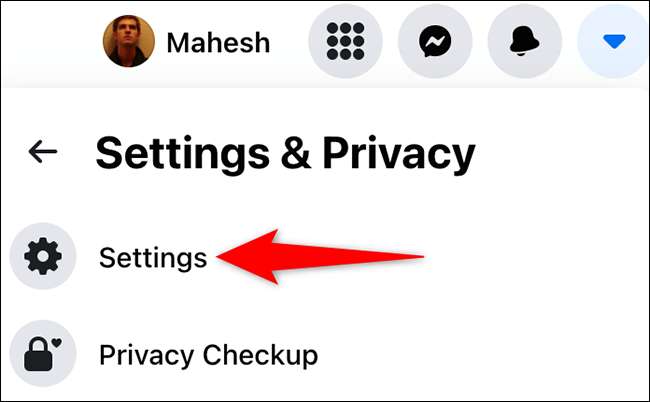
Wählen Sie auf der Seite "Allgemeine Kontoeinstellungen", die sich aus der Seitenleiste auf der linken Seite öffnet, "Öffentliche Beiträge".
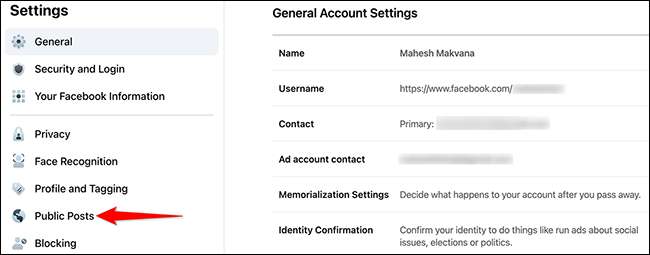
Sie erreichen eine "Public Post Filters and Tools" -Seite. Hier neben der Option "Wer mir folgen kann", klicken Sie auf das Dropdown-Menü und wählen Sie "Öffentlichkeit".
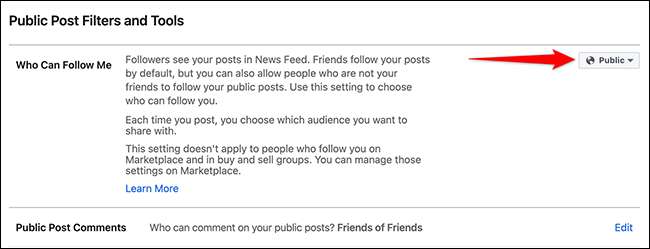
Klicken Sie auf der Seite "Public Post Filters and Tools" auf die Option "Public Post Kommentare".
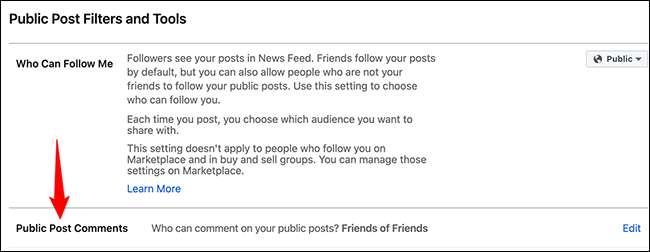
Klicken Sie im Menü "Public Post Comments" auf das Dropdown-Menü auf das Dropdown-Menü und wählen Sie aus, wer zu Ihren öffentlichen Beiträgen kommentiert wird.
Die verfügbaren Optionen sind:
- Öffentlich: Jeder, auch diese Benutzer, die Folge dich nicht , kann zu Ihren öffentlichen Beiträgen kommentieren.
- Freunde: Nur Ihre Freunde können Kommentare posten. Wenn Sie jemanden in Ihrem Beitrag kennzeichnen, können diese Person und ihre Freunde Ihre Beiträge kommentieren.
- Freunde von Freunden: Ihre Freunde und ihre Freunde können Ihre Beiträge kommentieren.
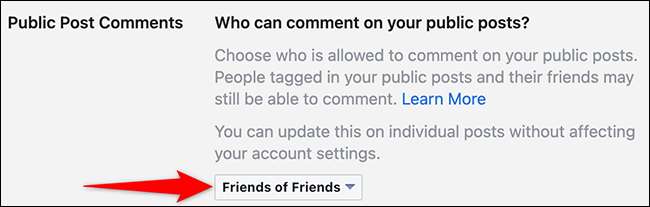
Sobald Sie eine Option ausgewählt haben, speichert Facebook automatisch Ihre Änderungen.
Verwalten Sie Kommentare für einzelne öffentliche Beiträge
Um zu verwalten, wer einen bestimmten Beitrag kommentieren kann, rufen Sie den Zugriff auf Facebook auf.
Wählen Sie an der oberen rechten Ecke der Stelle die drei Punkte aus.
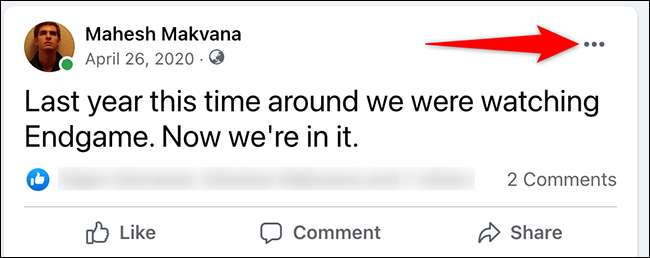
Wählen Sie im Menü Three-DOTS ", wer zu Ihrem Beitrag kommentiert wird.

Ein "Wer zu Ihrem Beitrag kommentieren kann", öffnet sich. Wählen Sie hier einen von drei Optionen aus:
- Öffentlich: Dies ermöglicht es jedem, Ihren Beitrag zu kommentieren.
- Freunde: Dadurch können Ihre Facebook-Freunde Ihren Beitrag kommentieren.
- Profile und Seiten, die Sie erwähnen, erwähnen Sie: Wenn Sie ein Facebook-Profil oder eine Seite in Ihrem Beitrag erwähnen, kann dieses Profil oder die Seite Ihrem Beitrag kommentieren.
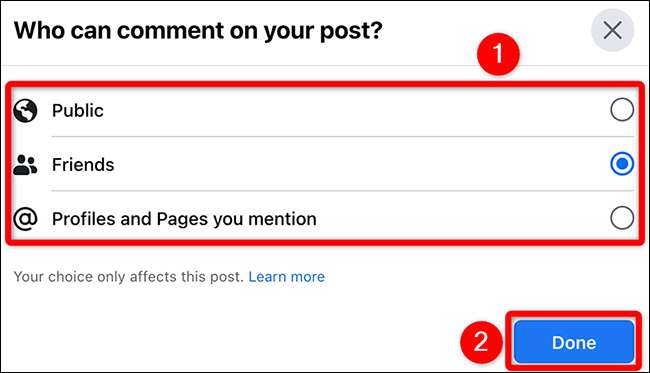
Und das ist alles, was es ist, Kommentareinstellungen für Ihre Facebook-Posts zu verwalten. Wenn es bestimmte Freunde gibt, die Sie nicht mit Ihrem Beitrag kommentieren, möchten Sie vielleicht den Beitrag von ihnen ausblenden insgesamt.
Schalten Sie die Kommentare in einer Facebook-Gruppe aus
Im Gegensatz zu persönlichen Beiträgen können Sie Kommentare zu Beiträgen in einer Facebook-Gruppe vollständig deaktivieren. Dazu müssen Sie ein Administrator oder ein Moderator in der Gruppe sein.
Um diese Option zu verwenden, greifen Sie auf den Beitrag zu, für den Sie Kommentare auf Facebook deaktivieren möchten.
Klicken Sie an der oberen rechten Ecke des Beitrags auf die drei Punkte.

Klicken Sie im Menü Three-DOTs auf "Ausschalten des Kommentars".
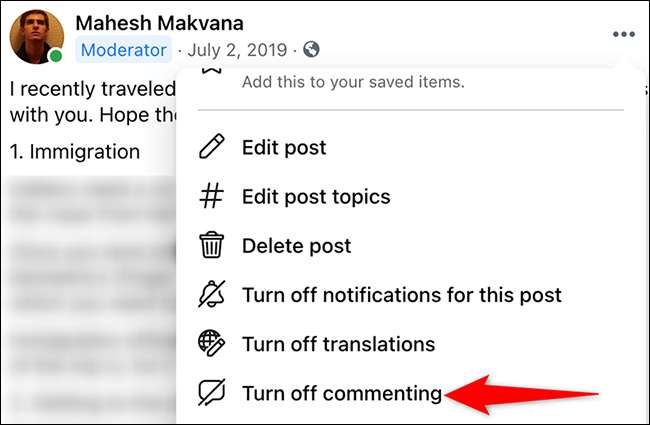
Und sofort deaktiviert Facebook Kommentare zu diesem Beitrag. Die bestehenden Kommentare werden jedoch beibehalten.
Diese Kommentarsteuerungsoptionen sind wirklich nützlich, da Sie sie verwenden können, um weitere Diskussionen über bestimmte Beiträge auszuschalten. Falls ein unerwünschter Kommentar bereits zu Ihrem Beitrag gemacht hat, können Sie den Kommentar löschen in wenigen Klicks oder Taps.
VERBUNDEN: So entfernen Sie die Kommentare anderer Leute von Ihren Facebook-Beiträgen